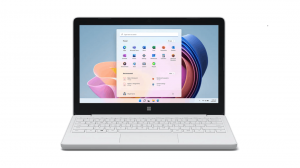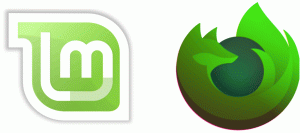ติดตั้ง XPS Viewer ใน Windows 10 เวอร์ชัน 1803
Windows 10 เวอร์ชัน 1803 "อัปเดตเดือนเมษายน 2018" พร้อมใช้งานสำหรับผู้ใช้สาขาที่เสถียร XPS Viewer จะไม่ถูกติดตั้งตามค่าเริ่มต้นอีกต่อไปหากคุณติดตั้ง Windows 10 1803 ตั้งแต่เริ่มต้น (ติดตั้งสะอาด). นี่คือวิธีการติดตั้งด้วยตนเอง
โฆษณา
โปรแกรมดู XPS เป็นโปรแกรมที่ออกแบบมาเพื่อดูเอกสาร XPS มาพร้อมกับ Windows ที่เริ่มต้นด้วย Vista เอกสาร XPS คือไฟล์ที่บันทึกลงในข้อกำหนดกระดาษ XML (รูปแบบไฟล์ .xps) ใน Windows 10 เวอร์ชัน 1709 "Fall Creators Update" และเวอร์ชันก่อนหน้า XPS Viewer จะถูกติดตั้งตามค่าเริ่มต้น หลังจากอัปเดตเป็น Windows 10 เวอร์ชัน 1803 ผ่าน Windows Update แล้ว แอปจะยังใช้งานได้ คุณจะยังมี XPS Viewer อยู่ ดังนั้นจึงไม่จำเป็นต้องดำเนินการใดๆ
Microsoft มีการเปลี่ยนแปลง วิธีที่คุณได้รับ XPS Viewer ในกรณีที่ติดตั้งใหม่ทั้งหมด บนอุปกรณ์ที่ติดตั้ง Windows 10 เวอร์ชัน 1803 ไว้ล่วงหน้า และหลังจากติดตั้ง Windows 10 1803 ตั้งแต่เริ่มต้น (ติดตั้งสะอาด) XPS Viewer จะไม่พร้อมใช้งาน หากต้องการใช้งาน คุณต้องติดตั้งด้วยตนเอง
การติดตั้ง XPS Viewer ใน Windows 10 เวอร์ชั่น 1803ให้ทำดังต่อไปนี้
- เปิด แอพการตั้งค่า.
- ไปที่ แอพ > แอพและคุณสมบัติ

- ทางด้านขวาให้คลิกที่ลิงค์ จัดการคุณสมบัติเสริม.

- คลิกที่ปุ่ม เพิ่มคุณสมบัติ ที่ด้านบนของหน้าถัดไป

- ค้นหาคุณสมบัติเสริมที่ชื่อว่า โปรแกรมดู XPS ในรายการด้านล่าง เพิ่มคุณสมบัติ.
- เลือกและคลิกที่ ติดตั้ง ปุ่ม.

คุณทำเสร็จแล้ว ตอนนี้คุณได้ติดตั้ง XPS Viewer แล้ว คุณสามารถเปิดเอกสาร xps ที่จัดเก็บไว้ในพีซีของคุณหรือโดยการป้อน xpsrchvw.exe ในกล่องโต้ตอบเรียกใช้ (Win + R)
หรือคุณสามารถติดตั้ง XPS Viewer ด้วย DISM
ติดตั้ง XPS Viewer ใน Windows 10 โดยใช้ DISM
- เปิดและ พรอมต์คำสั่งยกระดับ.
- คัดลอกวางหรือพิมพ์คำสั่งต่อไปนี้:
dism /Online /Add-Capability /CapabilityName: XPS.Viewer~~~~0.0.1.0
- หลังจากติดตั้งคุณลักษณะ คุณสามารถปิดพรอมต์คำสั่ง
ถอนการติดตั้ง XPS Viewer
หากต้องการถอนการติดตั้ง XPS Viewer คุณสามารถใช้การตั้งค่าหรือแอป DISM
- ไปที่การตั้งค่า - แอพและคุณสมบัติ - จัดการคุณสมบัติเสริม เลือก XPS Viewer ในรายการคุณสมบัติแล้วคลิกถอนการติดตั้ง
- หรือเปิดพรอมต์คำสั่งในฐานะผู้ดูแลระบบ แล้วพิมพ์
dism /Online /Remove-Capability /CapabilityName: XPS.Viewer~~~~0.0.1.0
การดำเนินการนี้จะลบ XPS Viewer ออกจาก Windows 10
แค่นั้นแหละ.